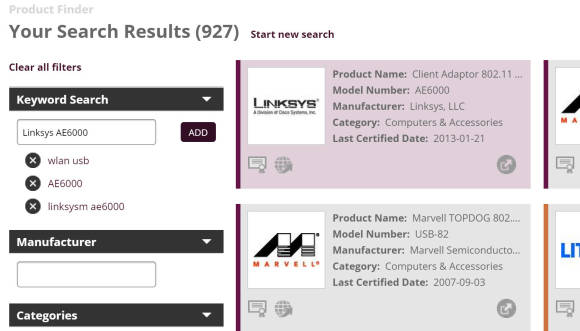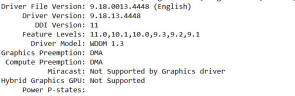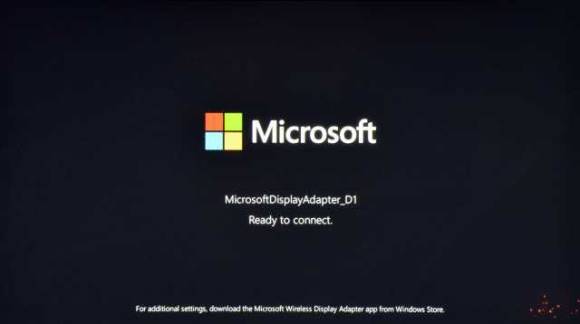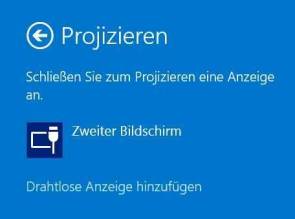Tests
05.03.2015, 13:24 Uhr
Microsofts Wireless Display Adapter im Test
Microsofts Wireless Display Adapter bringt Inhalte verschiedener Tablets, Notebooks und Smartphones zum TV. Aber was taugt der HDMI-Dongle wirklich?
Aus dem Hause Microsoft gibts seit zwei Wochen den Wireless Display Adapter, der PC- und Smartphone-Inhalte zu HDMI-Display bringt. Im Wesentlichen handelt es sich dabei um einen Micracast-Dongle. «Miracast» ist ein von der Wi-Fi Alliance abgesegneter Peer-to-Peer-Funkstandard. Ein gemeinsames WLAN ist nicht erforderlich. Der Adapter wird am Fernseher per HDMI angeschlossen. Für die Stromzufuhr muss ein freier USB-Port am TV verfügbar sein. Sonst kann auch einfach ein USB-Netzteil, z.B. von einem gewöhnlichen Micro-HDMi-Smartphone, verwendet werden. Notebooks mit Windows 8.1 unterstützen Videos von bis zu 1080p (Full HD) mit 5.1-Surround-Sound.
Mangelhafte Kompatibilität
Eines gleich vorweg: Das zu sendende Gerät muss Miracast unterstützten. Nicht geklappt hat das z.B. mit einem sieben Jahre alten Sony-Vaio-Notebook, trotz aller aktuellen Windows-8.1-Updates. Auch über ein MacBook Pro 2011 mit virtualisiertem Windows 8.1 wurde der Display-Adapter nicht erkannt. Wer jetzt denkt, nur ältere Hardware liesse sich nicht koppeln – weit gefehlt! Selbst aktuelle Windows-8.1-Maschinen gehen mit dem Stick der Redmonder nicht immer eine Liebesbeziehung ein. Nach gefühlt zwei von vier Fehlversuchen mit aktuellen Notebooks von Acer, HP und Asus lagen die Nerven blank. Spätestens, als das liebe Windows 8.1 auf dem stationären PC trotz mehrerer WLAN-Adapter und aktuellen Chipsatz- und Grafiktreibern keine Verbindung eingehen wollte, war es geschehen: ums Vertrauen in die zunächst simpel anmutende Plug&Play-Fähigkeit.
Auf der nächsten Seite geben wir Ihnen zunächst einen Tipp, um die Kompatibilität im Voraus gut zu überprüfen.
Nächste Seite: Kompatibilität überprüfen
Kompatibilität überprüfen
Systemtauglichkeit im Voraus überprüfen
Als Vorwarnung sei nur so viel gesagt: Wenn Miracast einmal nicht geht, erweist sich die Fehlersuche als äusserst mühsam. Mal liegts am Grafiktreiber, mal am Netzwerkadapter oder an den Chipsatztreibern. Um keinen Fehlkauf zu riskieren, können Sie per Stichwortsuche in der Datenbank der Wi-Fi Alliance nachschlagen, ob das entsprechende Endgerät (Notebook, Handy, USB-WLAN-Adapter etc.) den Standard wirklich unterstützt.
Aber selbst wenn das der Fall ist, kanns auf Windows-Kisten irgendwo klemmen. Um wirklich auf Nummer sicher zu gehen, geben Sie über Systemlupe von Windows 8.1 den Befehl dxdiag ein und klicken auf Alle Informationen speichern. Öffnen Sie danach die Datei.
Steht unter dem Eintrag Miracast: «not supported», seien Sie schon einmal gewarnt: Die Fehlersuche kann ab diesem Punkt Nerven kosten. Wenn nach Aktualisierung aller Windows-Updates (dies ist wichtig), Grafik- und Chipsatztreiber noch immer dieselbe Information ausgespuckt wird, sollten Sie sich einen Kauf gut überlegen. Mit aktuellen Android-Smartphones hatten wir generell keine Probleme. Wer nur einen PC und kein Notebook hat, kann z.B. einen Miracast-fähigen WLAN-USB-Adapter für die Windows-Maschine kaufen. Auch hier empfiehlt sich im Voraus, kurz über die Miracast-Datenbank die Kompatibilität zu überprüfen.
Nächste Seite: Inbetriebnahme und Fazit
Inbetriebnahme und Fazit
Inbetriebnahme
Die Inbetriebnahme an sich ist simpel, wenn denn das Endgerät auch wirklich will. Um den Miracast-Dongle von Microsoft in Betrieb zu nehmen, sollte der Beamer oder der TV zunächst ausgeschaltet sein. Nachdem der Microsoft-Adapter an einem freien HDMI- und USB-Port eingesteckt wurde, meldet sich im eingeschaltenen Zustand das Microsoft-Bildschirmlogo.
Um nun über den TV mit einem Windows-8.1-PC eine Verbindung aufzubauen, muss man wie folgt vorgehen:
In der Kachelansicht streift man vom rechten Bildschirmrand kurz nach innen, oder man halte die Windows- und die C-Taste gleichzeitig gedrückt. In der Geräteauswahl klickt man auf Projizieren, dann, sofern kein zweiter Monitor angeschlossen ist, auf den Eintrag Zweiter Bildschirm. Nun sollte unterhalb des Menüeintrags Zweiter Bildschirm der Eintrag Drahtlose Anzeige hinzufügen zum Vorschein kommen.
Es öffnet sich der Gerätemanager und der MicrosoftDisplayAdapter_D1 wird gefunden. Nachdem der Eintrag gewählt wurde, installiert Windows auf dem Endgerät den passenden Treiber. Wurde der Treiber installiert, verbindet sich das System mit dem Adapter.
Vorteile und Nachteile der Lösung
Einfach und praktisch am Miracast-Stick ist der schnelle Verbindungsaufbau. Je nach Bildverhältnis des Anzeigegeräts kann die Anzeige auf Full-HD-Bildschirmen seitlich von schwarzen Balken umrandet sein. Positiv: Das Signal wird gestochen scharf ausgegeben. Man kann problemlos 3 bis 4 Meter vom TV-Gerät entfernt stehen.
Negativ: Leider liegt nur eine maximale Bildwiederholrate von 24 bis 30 Hz im Bereich des Möglichen. Das hingegen ist nicht Microsofts Schuld. Dem zugrunde liegt die schlechte Implementierung des Miracast-Standards. Wie bei Miracast üblich, muss man mit Verzögerungen von ca. 20 ms rechnen. Für Spielprojektion somit ein absolutes No-Go. Beim Abspielen von Filmclips oder YouTube etc. wirkt sich die Latenz dagegen kaum nachteilig aus. Verbesserungen stehen in Aussicht. Ob Microsofts Stick dann ebenfalls per Update nachgebessert werden kann, bleibt noch unklar.
Windows Phone und Android
In unserem Test funktionierte der Dongle problemlos mit einem Nexus 5 und einem HTC One (M8). In den nativen Google-Betriebssystemen findet sich die Option in der Regel in den Einstellungen, unter Gerät und Bildschirmübertragung; bei HTC zum Beispiel im Menüpunkte Medienausgabe. Unter Windows Phone testeten wir den Dongle mit einem Lumia 930, was gleich auf Anhieb klappte. Dort findet man die Option zur Übertragung unter den Einstellungen, im Menüpunkt Externe Geräte. Leichte Verzögerungen bei der Übertragung waren aber auch über die mobilen Geräte auszumachen.
Zunächst dachten wir: Um fair zu bleiben, muss eingeräumt werden, dass Microsoft im Vergleich zu Googles Chromecast auch nicht viel mehr verspricht, als eine Miracast-Übertragungslösung zu offerieren. Aber genau darin liegt das Problem: Microsoft hätte gut daran getan, die Kompatibilität für PC-Anforderungen genauer zu dokumentieren, wenn es denn schon eine simple Lösung sein soll.
Fazit:
Der an sich gut verarbeitete und optimal geschirmte Microsoft Wireless Display Adapter ist nur zu empfehlen, wenn die Kompatibilität im Voraus gut überprüft wurde. Wenn es funktioniert (und hoffentlich auch nach weiteren Microsoft-Updates), ist es eine feine Sache. Dennoch gibt es vergleichsweise günstigere Miracast-Dongles von anderen Herstellern.
Testergebnis
Verarbeitung
Mangelhafte Kompatibilität
Details: HDMI-Anschluss, Strom über USB-Anschluss, Miracast-kompatibel, Übertragung via Wi-Fi Direct, Reichweite 7 m; unterstützt Android ab Version 4.2.1 (Jelly Bean) und Windows 8.1
Preis: Fr. 55.-
Infos:microsoft.com/hardware/en
Leserwertung
Jetzt abstimmen!
Was halten Sie vom Produkt?
Was halten Sie vom Produkt?
Kommentare
Es sind keine Kommentare vorhanden.